Könnyű és gyors Android Root útmutató

Miután rootoltad az Android telefonod, teljes rendszerhozzáférésed lesz, és számos olyan alkalmazást futtathatsz, amelyek root hozzáférést igényelnek.
2008. szeptemberi debütálása óta az Android OS népszerűsége széleskörű funkcionalitásának köszönhetően nőtt. Most már nemcsak okostelefonokhoz kínál nagyszerű szoftvert, hanem táblagépekre, hordható eszközökre és televíziókra is vonatkozik.
Az idő előrehaladtával eszközeink kijelzői egyre nagyobbak és részletesebbek lesznek. Természetesen ez üdvözlendő változás azoknak az ügyfeleknek, akik többet szeretnének látni egyszerre. Azt akarjuk, hogy kijelzőink élesek és élénkek legyenek. A nagyobb képernyő még magával ragadó élményt nyújt.
Előfordulhat azonban, hogy egyes fejlesztők nem veszik figyelembe, hogy milyen kicsinek tűnik a felhasználói felületük egy ekkora kijelzőn. A végén erősen hunyorognunk kell, vagy elő kell venni a szemüvegünket, hogy elolvashassuk. Az Android felfigyelt erre a problémára, és megoldást talált: három koppintásos zoom.
A három koppintással történő nagyítás egy olyan funkció, amely lehetővé teszi a felhasználók számára, hogy három koppintással nagyítsák a képernyőt. A billentyűzeten és a navigációs sávon kívül bárhol aktiválható a kijelzőn. Ez a funkció életmentő a szabálytalan megjelenítési képarányú eszközök számára.
Nyissa meg a Beállítások > Kisegítő lehetőségek > Nagyítás lehetőséget
Navigáljon a Nagyítás háromszoros koppintással lehetőséghez
Koppintson a Szolgáltatás használata elemre
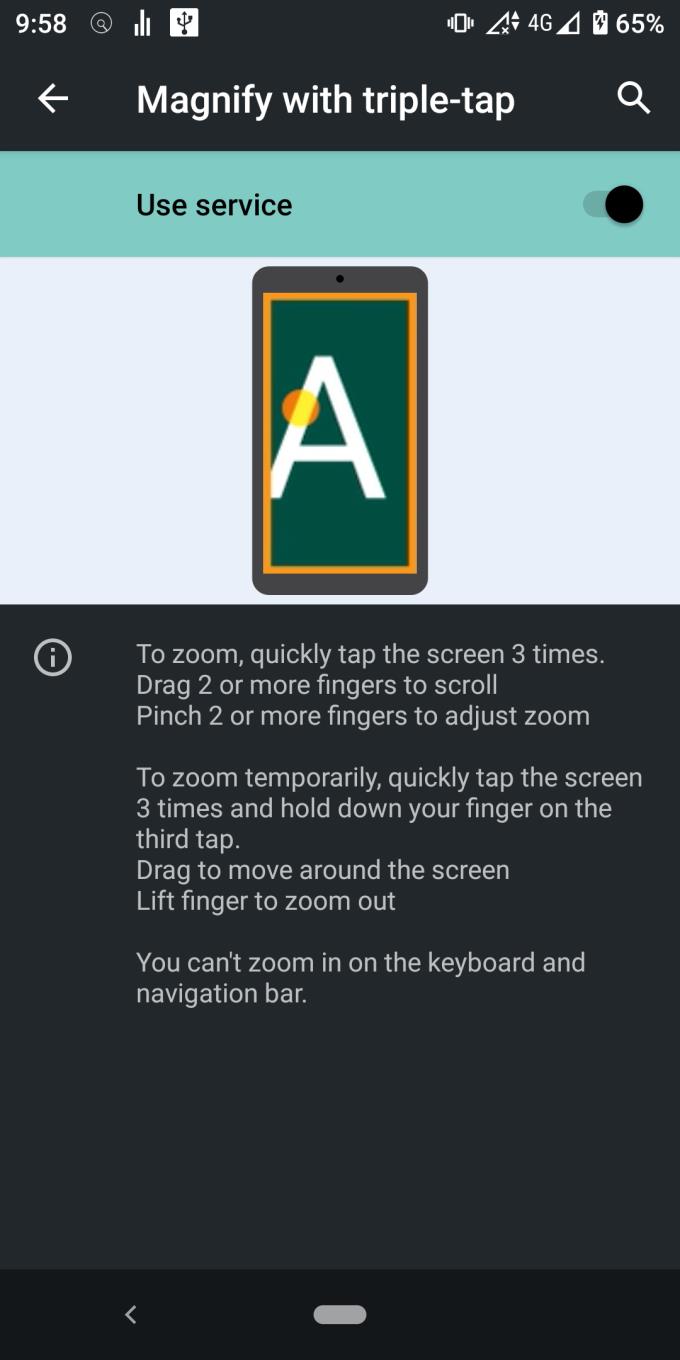
A képernyő körül sárga keret jelenik meg, jelezve, hogy a funkció jelenleg aktív.
Íme néhány módszer, amellyel a legtöbbet hozhatja ki az Android Triple-Tap Zoom funkciójából.
A kijelző képaránya a kijelző szélességének és magasságának aránya. A szokásos megjelenítési képarány 4:3 és 16:9. Vannak azonban speciális készülékek magasabb képernyővel, mint például a Samsung Flip Z. Az okosórák kis képarányúak, lekerekített kijelzővel. A táblagépek hatalmas képernyővel rendelkeznek, dobozszerű kijelzővel.
Ezek a képarány-szabálytalanságok olyan szélsőségesek lehetnek, hogy eltakarják a felhasználói felületet. A betűtípus zsugorodik, a felhasználói felület elemei túl kicsik lesznek ahhoz, hogy az ujja el tudja különíteni, vagy egyszerűen nem látja, hogy mi van a kijelzőn.
Ez a probléma egyszerűen megoldható a képernyő háromszoros megérintésével. A képernyő nagyításra kerül, így az adott tartományon belüli felhasználói felület könnyebben navigálható.
Ha szereted a játékokat, akkor szerintem ez is tetszeni fog. A Triple-Tap Zoom nagyon hasznos a PUBG és COD mobil battle royale játékokhoz.
Ha egy magas torony tetején állsz, nincs szükséged erős céltávcsőre, ha más játékosokat és ellenségeket keresel. Csak háromszor koppinthat, és átkutathatja a horizontot. Az extra zoommal észreveheti azt a személyt, aki a távolban, körülbelül 800 méterre fut.
Néha rábukkansz egy-egy gyönyörű 4K-s műalkotásra, és csak közelről szeretnél rácsodálni. Ha Ön is művész, és szereti a részleteket nézegetni, kombinálhatja a dupla és három koppintást, hogy megvizsgálja a színek keveredését, az árnyékokat és az összes apró részletet.
Mivel a háromszori koppintásos zoom funkció a Kisegítő lehetőségeknél található , néhány egyéb alapvető kisegítő lehetőség van, amely megkönnyítheti a telefon használatát.
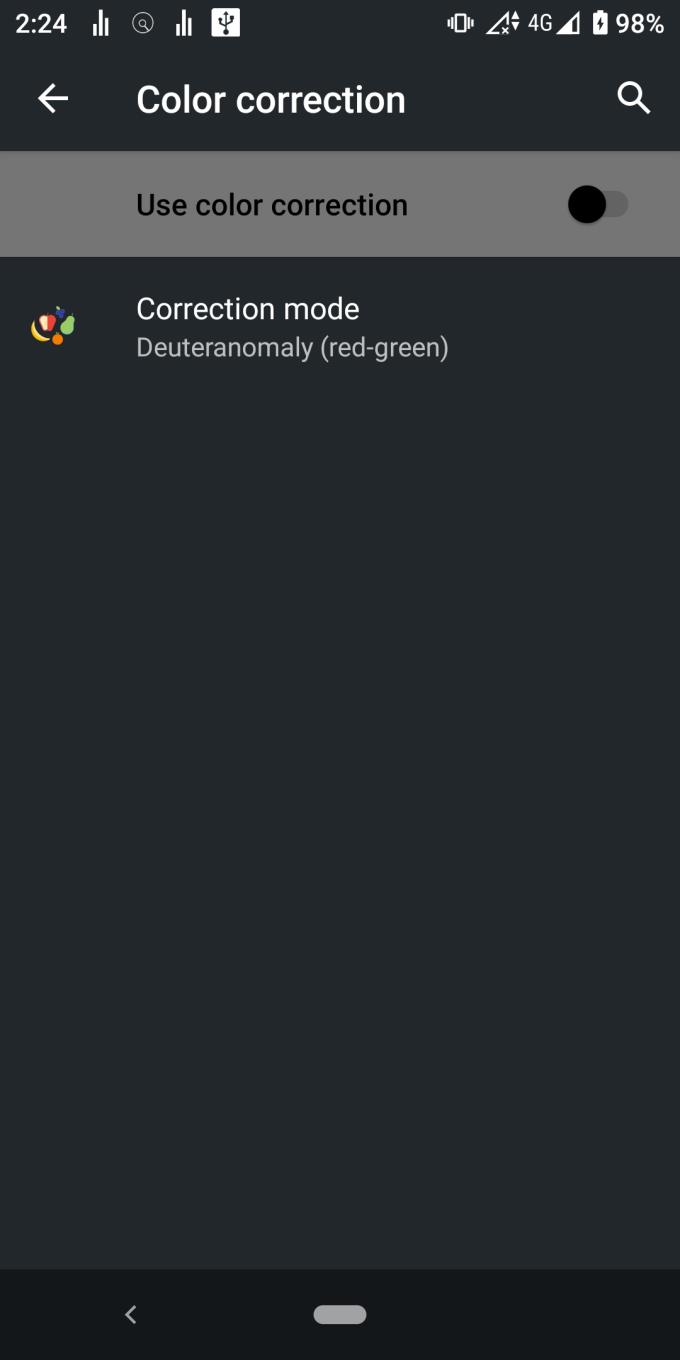
Azoknál az embereknél, akiknél színvakságot diagnosztizáltak, engedélyezheti a színkorrekciós funkciót a felhasználói felület jobb feldolgozásához. Három lehetőség közül választhat: Deuteranomaly (piros-zöld), Protanomaly (piros-zöld) és Tritanomaly (kék-sárga).
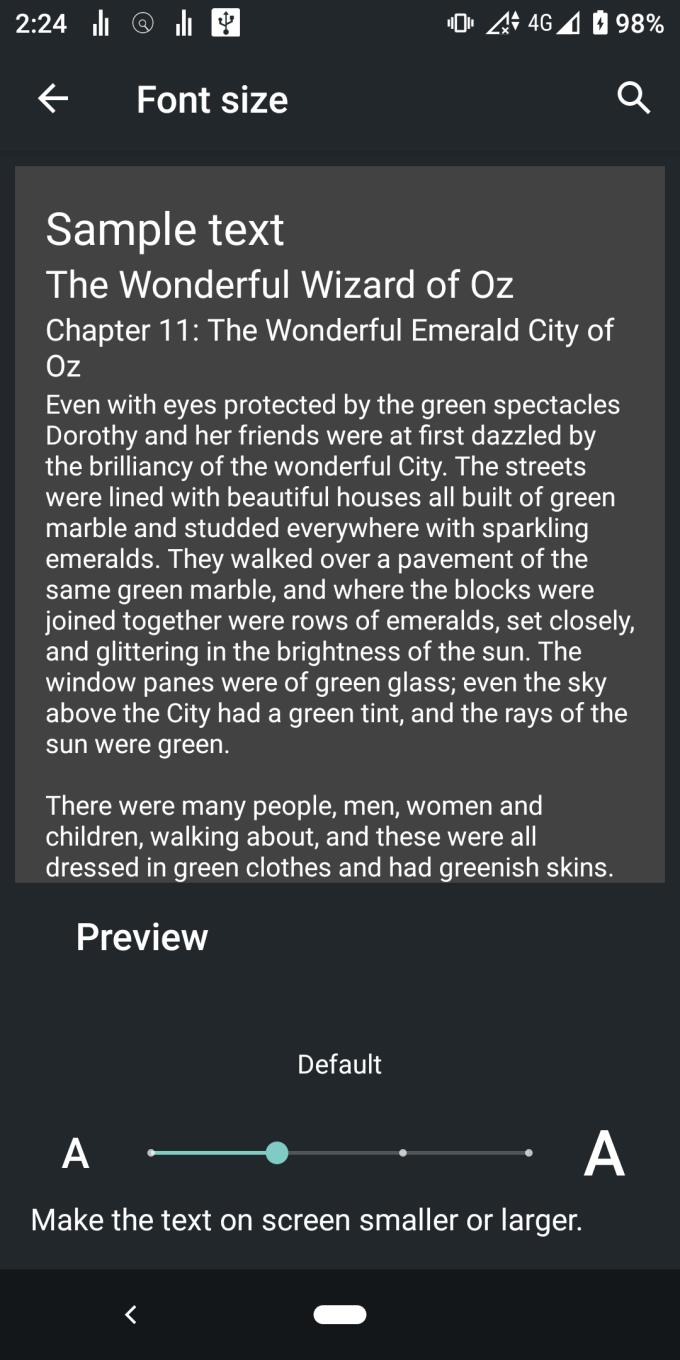
Ez a funkció a szemmel kapcsolatos betegségben, például rövidlátásban, hypermetropiában vagy asztigmatizmusban szenvedők számára hasznos. Beállíthatja a betűméretet, hogy kompenzálja a rossz közeli látást. A nagymamám elragadtatva volt, amikor nagyra változtattam az Android betűméretét és a kijelző méretét.
Engedélyezze a telefon sötét témáját! Nemcsak az Android kezelőfelülete lesz sötét, hanem más alkalmazások, például a Gmail, a YouTube és a Google Chrome automatikusan követik a példájukat. Emellett nagyon jól néz ki, és a szemed biztosan hálás lesz neked.
A Triple Tap zoom az Android számos hatékony funkciója egyike. Ezzel a funkcióval gyakorlatilag bármire ráközelíthetsz, így megkerülheted a képarány-problémákat, a rövidlátást, és még jobban megláthatod a műalkotások finomabb részleteit – ó, és a legjobb mesterlövész a Battle Royal játékokban. is. Ezt nem lehet elfelejteni!
Miután rootoltad az Android telefonod, teljes rendszerhozzáférésed lesz, és számos olyan alkalmazást futtathatsz, amelyek root hozzáférést igényelnek.
Az Android telefonodon található gombok nem csak a hangerő szabályozására vagy a képernyő felébresztésére szolgálnak. Néhány egyszerű módosítással gyorsbillentyűkké válhatnak egy gyors fotó készítéséhez, zeneszámok átugrásához, alkalmazások elindításához vagy akár a vészhelyzeti funkciók aktiválásához.
Ha a munkahelyeden hagytad a laptopodat, és sürgős jelentést kell küldened a főnöködnek, mit tehetsz? Használd az okostelefonodat. Még kifinomultabb megoldás, ha telefonodat számítógéppé alakítod, hogy könnyebben végezhess több feladatot egyszerre.
Az Android 16 zárképernyő-widgetekkel rendelkezik, amelyekkel tetszés szerint módosíthatja a zárképernyőt, így a zárképernyő sokkal hasznosabb.
Az Android kép a képben módjával lekicsinyítheted a videót, és kép a képben módban nézheted meg, így egy másik felületen nézheted meg, így más dolgokat is csinálhatsz.
A videók szerkesztése Androidon egyszerűvé válik a cikkben felsorolt legjobb videószerkesztő alkalmazásoknak és szoftvereknek köszönhetően. Gondoskodj róla, hogy gyönyörű, varázslatos és elegáns fotóid legyenek, amelyeket megoszthatsz barátaiddal a Facebookon vagy az Instagramon.
Az Android Debug Bridge (ADB) egy hatékony és sokoldalú eszköz, amely számos dolgot lehetővé tesz, például naplók keresését, alkalmazások telepítését és eltávolítását, fájlok átvitelét, egyéni ROM-ok rootolását és flashelését, valamint eszközmentések létrehozását.
Automatikusan kattintó alkalmazásokkal. Nem kell sokat tenned játékok, alkalmazások vagy az eszközön elérhető feladatok használata közben.
Bár nincs varázsmegoldás, a készülék töltésének, használatának és tárolásának apró változtatásai nagyban befolyásolhatják az akkumulátor élettartamának lassítását.
A telefon, amit sokan most szeretnek, a OnePlus 13, mert a kiváló hardver mellett egy évtizedek óta létező funkcióval is rendelkezik: az infravörös érzékelővel (IR Blaster).







